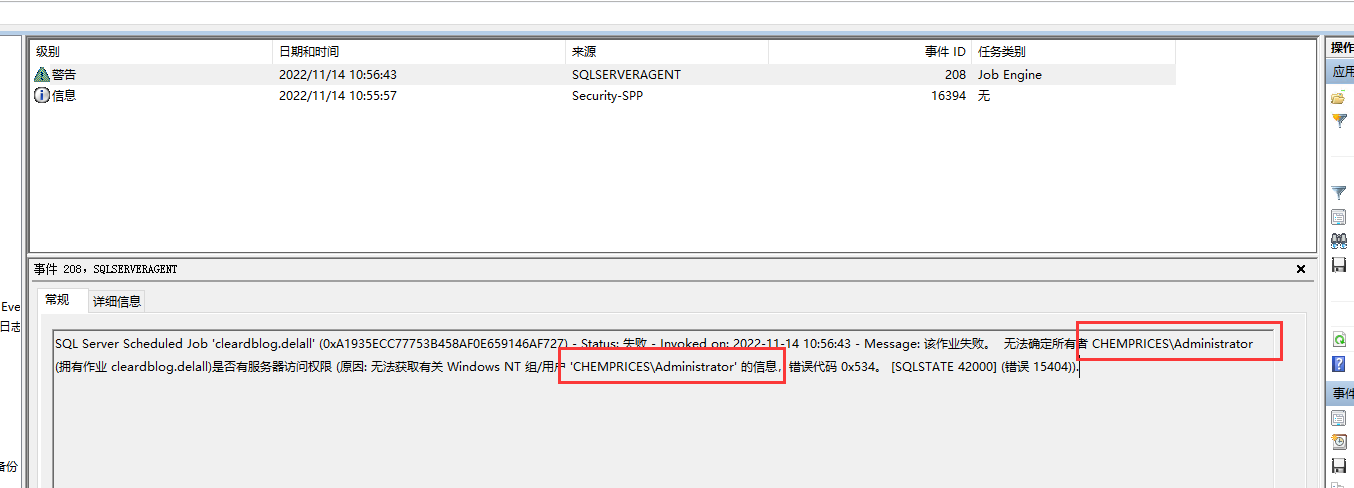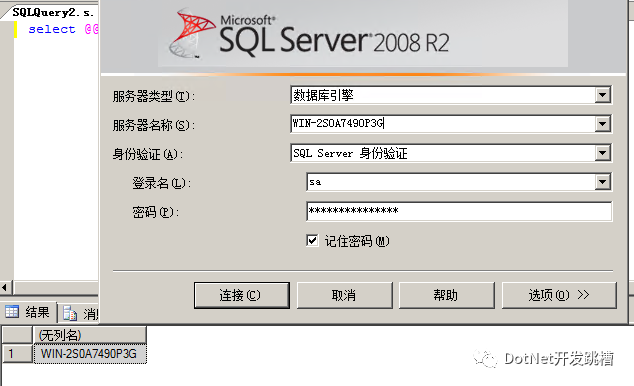概述
本章内容主要讲述搭建 windows故障转移群集
环境:
域服务器:windows server 2008 R2 SP1,192.168.2.10
CLU11, windows server 2008 R2 SP1 ,192.168.2.11
CLU12, windows server 2008 R2 SP1 ,192.168.2.12
CLU13, windows server 2008 R2 SP1 ,192.168.2.13
搭建域和加入域参考:https://www.iwmyx.cn/djyfwqhdns.html
注意:
1.操作系统建议使用企业版,有一次因为其它低版本导致群集安装失败。
2.先安装好 SQLServer 实例再搭建故障转移群集,否则如果在安装的过程中有群集节点故障可能导致安装失败。同时安装 SQLServer 必须使用 administrator 本地管理员用户进行安装,其它用户可能导致某些功能安装失败!!!
3.搭建群集的 3 台服务器需要相同的域、相同操作系统(包括补丁,软件更新,软件版本,存储,底层 bois 等)、IP 地址同一网段、一致的软硬件等;如果不希望配置的过程中出现麻烦最好不要去做无谓的配置修改,保持三台电脑完全一致即可。
4.加入到集群的每台服务器保证互 ping 正常,否则无法通过故障转移集群验证。
5.加入集群的服务器相关服务正常启动,包括:Remote Procedure Call (RPC)、Remote Registry、Server、Windows Management Instrumentation。
安装故障转移服务
此步骤在三台电脑上都需要执行一次。
1.打开服务器管理器-右键功能-添加功能
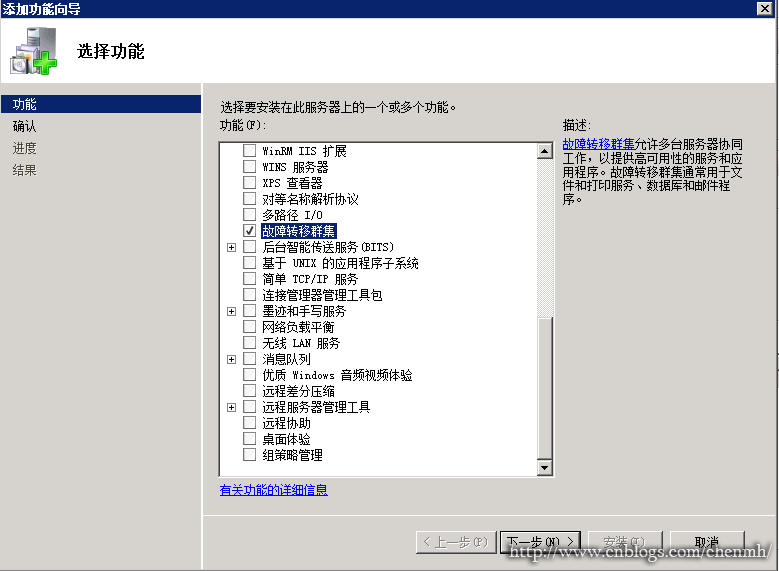
2.点击安装即可
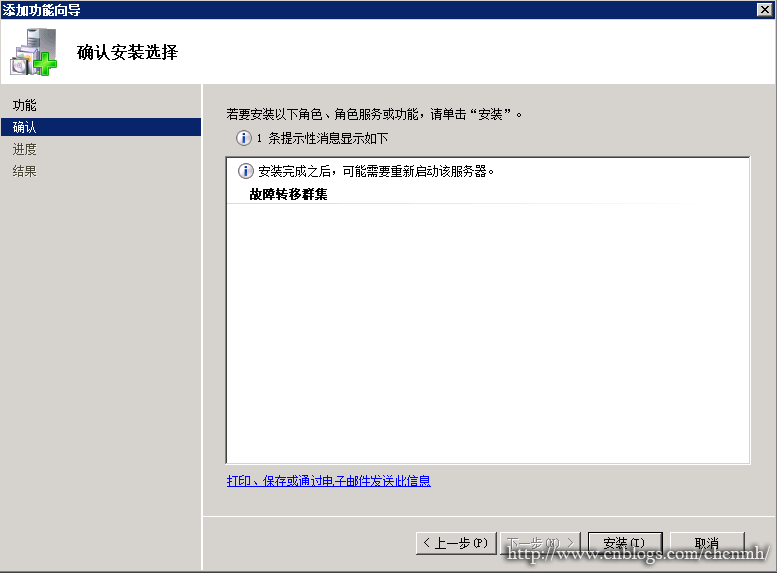
创建群集
三台电脑安装故障转移服务之后,任意选择一台电脑打开故障转移群集
1.管理工具-故障转移群集
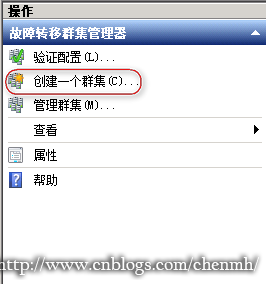
2.点击下一步
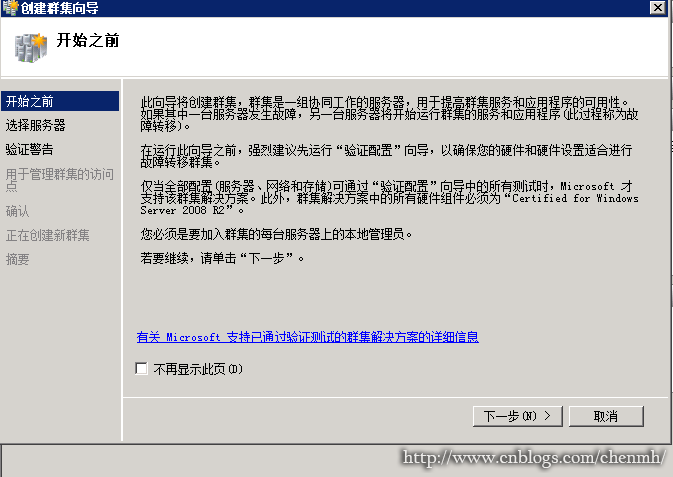
3.点击浏览,选择需要加入群集的机器
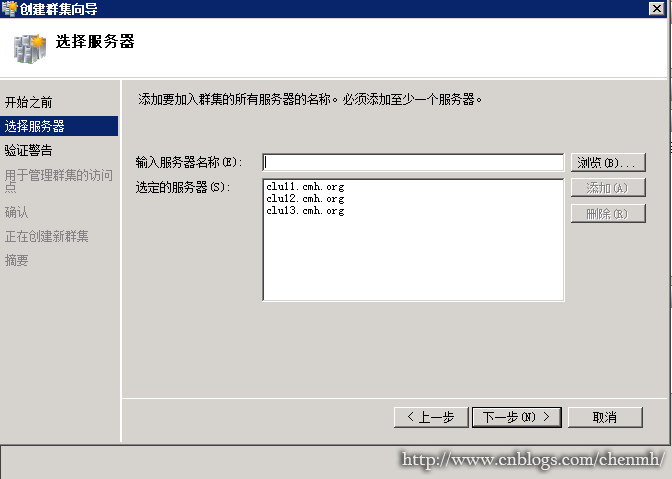
4.配置验证测试,该步骤会验证加入群集的服务器的配置是否满足要求,只有满足要求才允许进行下一步。
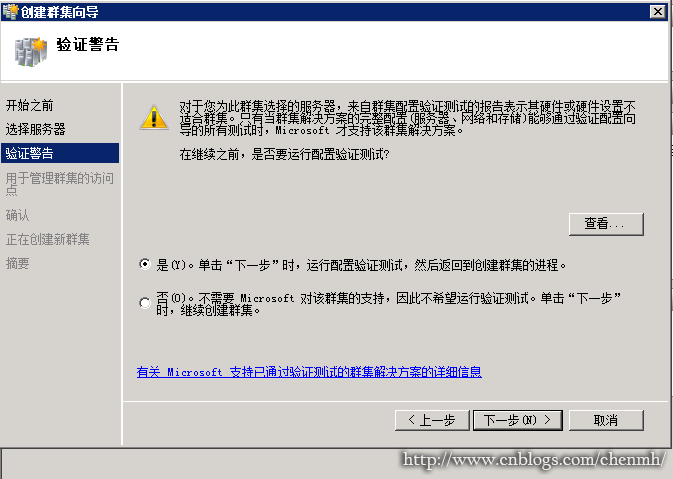
5.点击下一步
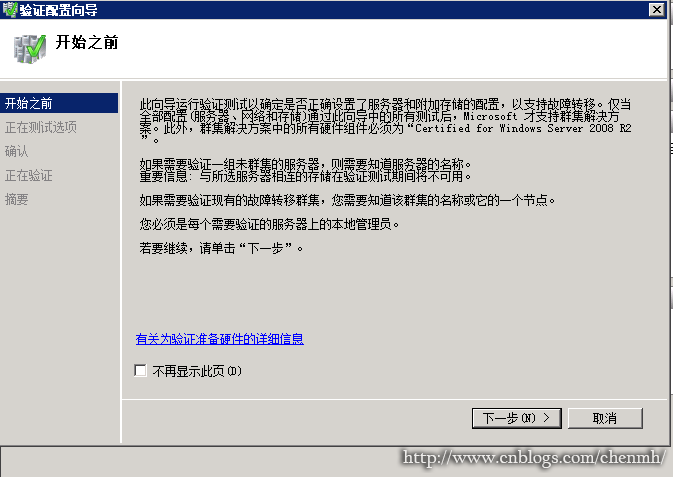
6.选择运行所有测试-点击下一步
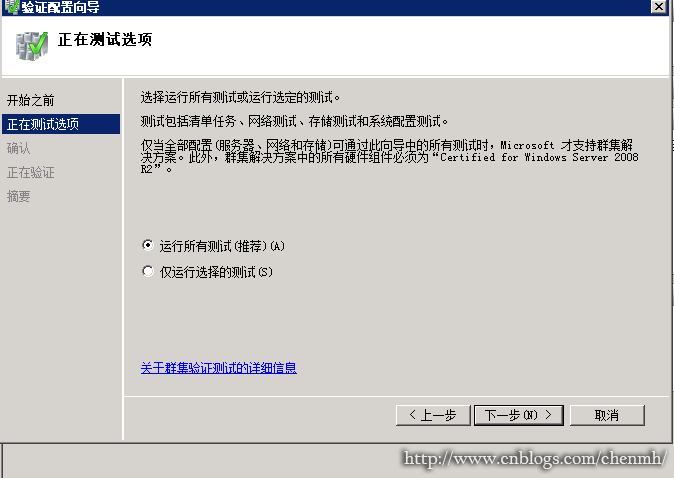
7.点击下一步
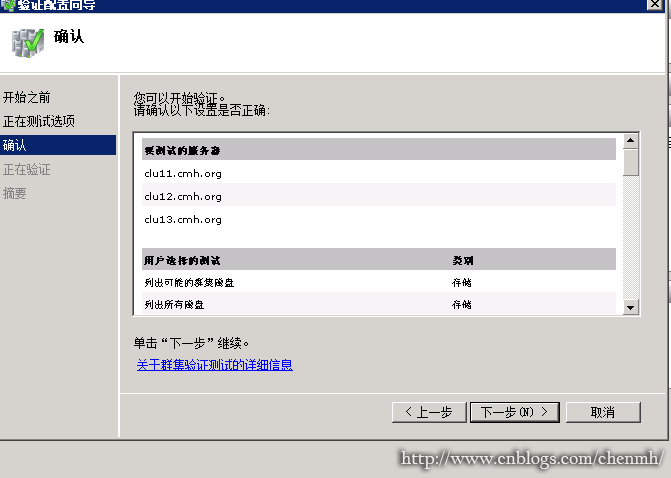
8.验证通过,点击完成
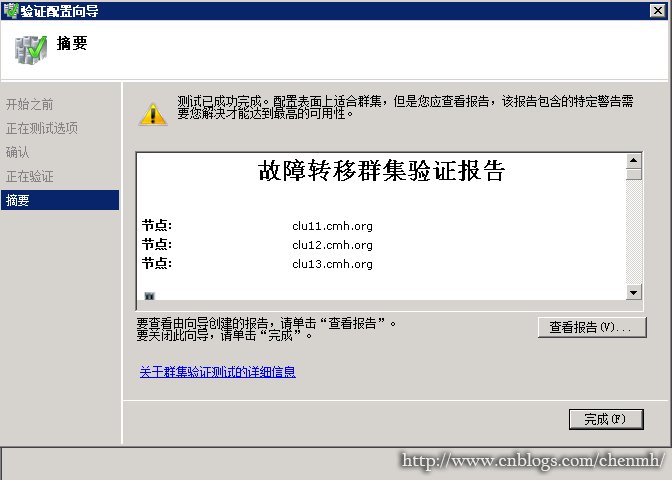
9.输入群集名称和群集网站地址,这里网络地址配置为 192.168.2.100
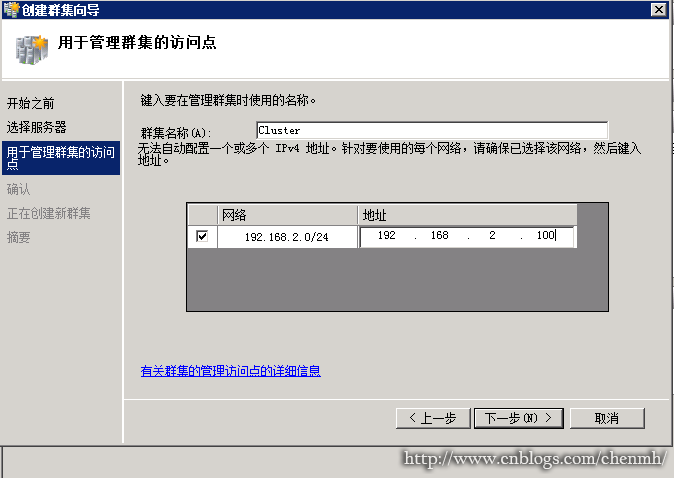
10.点击下一步直到完成

11.配置群集仲裁设置

12.点击下一步
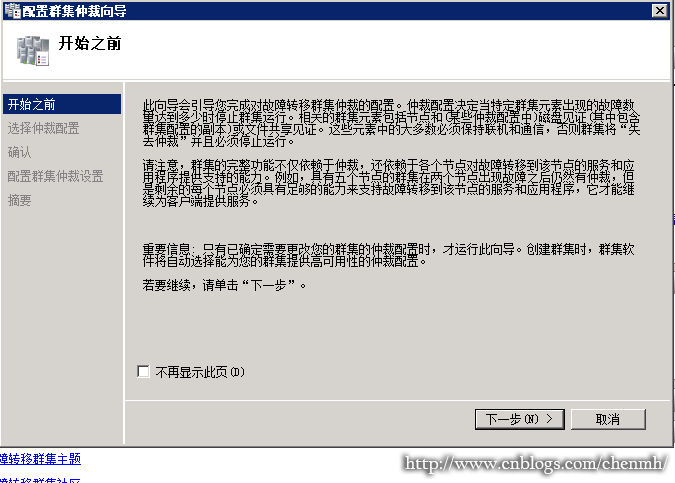
13.选择多数节点
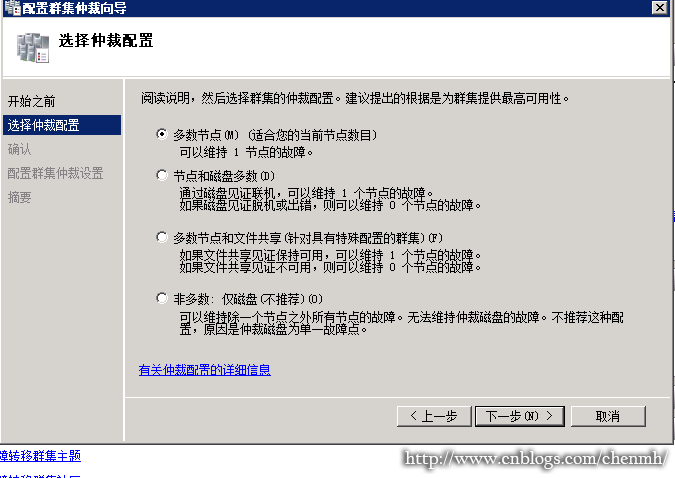
14.点击下一步
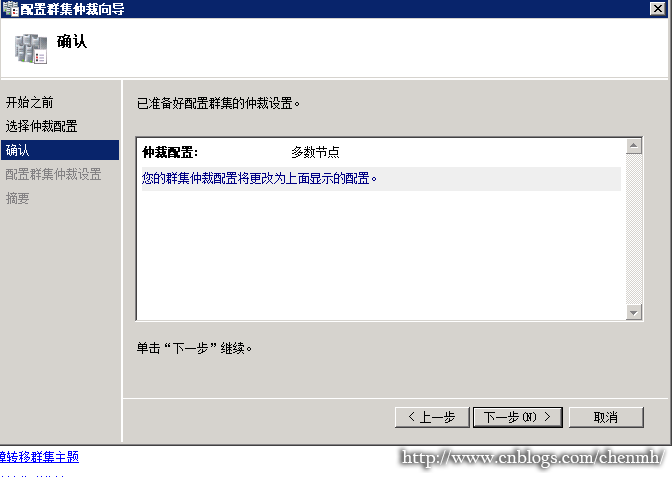
15.点击完成
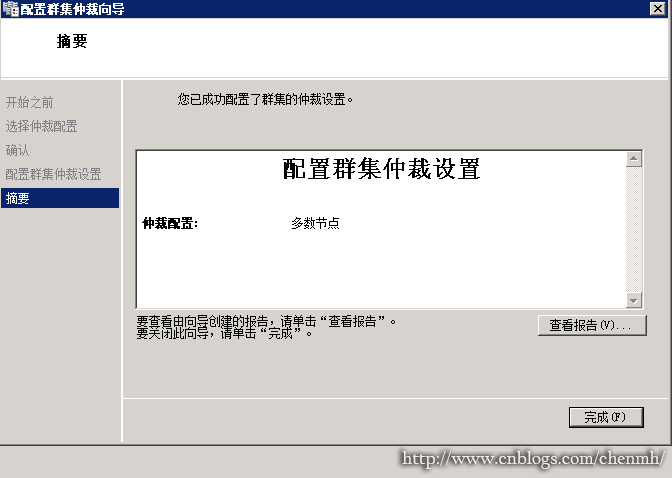
16.查看创建好的群集

17.打开域控制器,在计算机文件下会看到刚才创建的 Cluster 群集
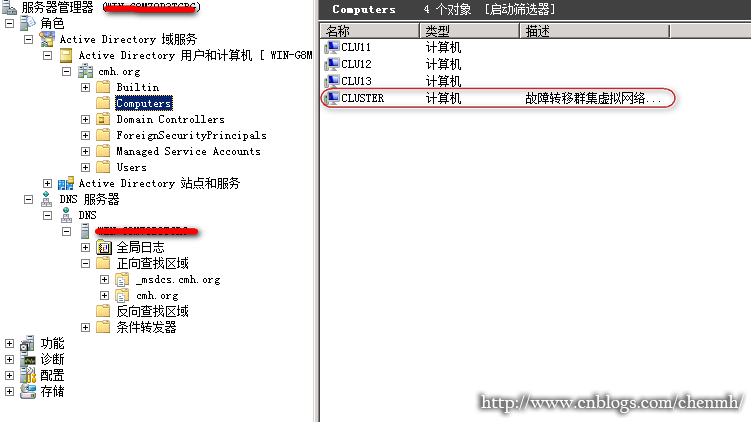
总结
在配置群集的过程中可能会出现很多问题,这时候需要冷静思考;还是前面说的那样,对需要加入群集的服务器配置必须一致,这样出现不通过的概率就会很低不然会出现各类问题。
来源:https://www.cnblogs.com/chenmh/p/4479304.html

![【学习强国】[挑战答题]带选项完整题库(2020年4月20日更新)-武穆逸仙](https://www.iwmyx.cn/wp-content/uploads/2019/12/timg-300x200.jpg)


![【学习强国】[新闻采编学习(记者证)]带选项完整题库(2019年11月1日更新)-武穆逸仙](https://www.iwmyx.cn/wp-content/uploads/2019/12/77ed36f4b18679ce54d4cebda306117e-300x200.jpg)

![[Kogel.Subscribe.Mssql]SQL Server增量订阅,数据库变更监听-武穆逸仙](https://www.iwmyx.cn/wp-content/uploads/2022/11/frc-887a04377c80e25d3a82d168361d66b8.png)